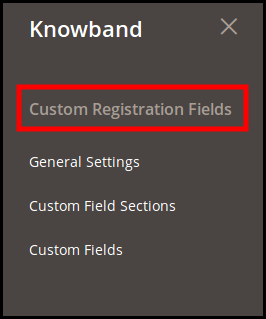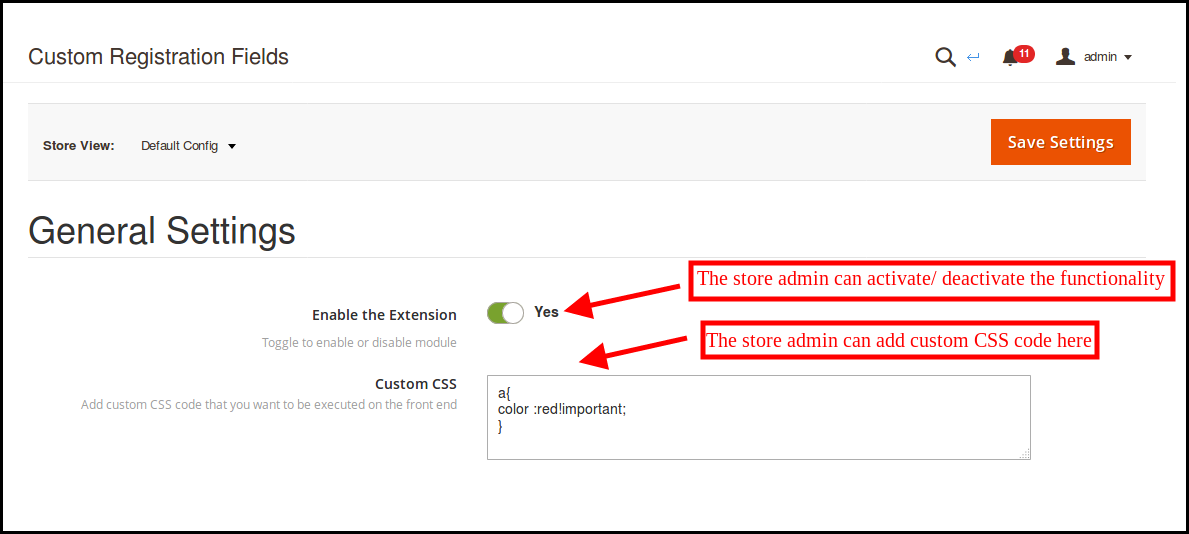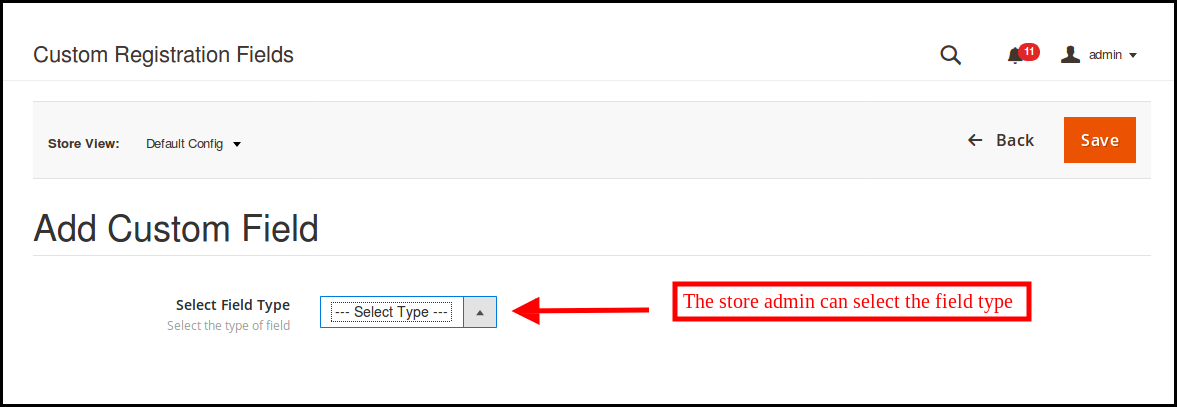1.0 Présentation
Les propriétaires de magasins Magento 2 ont la possibilité d’ajouter des champs d’informations supplémentaires sur le formulaire d’inscription avec l’extension Magento 2 Customer Registration Fields. Offres Knowband Extension des champs d’enregistrement personnalisés Magento 2 qui permet à l’administrateur d’ajouter des champs personnalisés sur le formulaire d’inscription. L’administrateur peut même ajouter et gérer l’apparence des champs personnalisés en ajoutant du CSS supplémentaire. Ces détails collectés dans le champ supplémentaire peuvent être utilisés pour le marketing et les ventes à l’avenir.
Cette extension de champs personnalisés Magento 2 fournit une option pour ajouter de nouveaux champs personnalisés et mettre à jour l’ancien champ personnalisé dans le formulaire d’inscription. L’administrateur peut valider les champs personnalisés à partir de l’interface d’administration. Le module de formulaire d’inscription personnalisé Magento 2 permet à l’administrateur d’afficher les détails sur la facture des clients.
Le module Champs d’enregistrement Magento 2 permet à l’administrateur de créer des partitions du formulaire d’inscription pour afficher spécifiquement les champs personnalisés Plusieurs champs personnalisés peuvent être sélectionnés comme une zone de texte, un bouton radio, des cases à cocher, une date, une sélection, une zone de texte et un fichier champ.
1.1 Principales caractéristiques de l’extension des champs d’enregistrement personnalisés Magento 2
- De nouveaux champs personnalisés pour le formulaire d’inscription peuvent être créés sans aucune tâche compliquée en utilisant ce module de champs d’inscription personnalisés Magento 2.
- Le module Champs d’inscription Magento 2 permet à l’administrateur de la boutique en ligne de créer des sections du formulaire d’inscription pour afficher les champs personnalisés.
- L’extension Magento 2 Custom Registration Fields permet à l’administrateur de créer n nombre de champs personnalisés. Le plugin offre une option pour créer la section personnalisée et les champs peuvent être placés facilement dans la section souhaitée.
- Le module de formulaire d’inscription personnalisé Magento 2 permet à l’administrateur du magasin d’appliquer des validations à partir de l’interface d’administration.
- Aucune modification de code requise pour implémenter le module de formulaire d’inscription personnalisé de Magento 2.
- L’administrateur peut ajouter un code CSS personnalisé pour changer l’apparence des champs personnalisés à partir de l’interface d’administration de ce plugin Magento 2 Custom Registration Fields.
- L’extension de champ d’enregistrement personnalisé offre divers champs comme un bouton radio, un texte, une sélection, une zone de texte, une case à cocher, une date et un champ de fichier.
- L’administrateur du magasin peut afficher les détails client du champ spécifique sur la facture en activant l’option à partir de l’interface d’administration de ce plugin Magento 2 Registration Fields.
- L’administrateur du magasin peut restreindre la longueur des champs personnalisés à partir de l’interface d’administration de l’extension de champ d’enregistrement personnalisé Magento 2.
- Le propriétaire du magasin peut facilement installer, configurer et utiliser cette extension Magento 2 Custom Registration Fields.
- L’administrateur du magasin peut permettre aux clients de modifier les informations du champ personnalisé si nécessaire.
- Ce plugin Magento 2 Custom Fields permet d’ajouter, de mettre à jour et de supprimer le champ personnalisé sans aucune difficulté.
Installation de 2.0
Après avoir acheté l’extension Magento 2 Custom Registration Fields, l’administrateur du magasin obtiendra les fichiers suivants:
1. Knowband_Customfield.zip qui contient le code source de l’extension Magento 2 Custom Registration Fields.
2. Manuel de l’utilisateur qui comprend tous les détails et aide concernant l’extension.
Les étapes pour installer l’extension Magento 2 Custom Registration Fields sont mentionnées ci-dessous:
- Achetez l’extension Magento 2 Custom Registration Fields auprès de Knowband. Vous pouvez télécharger le package d’extension.
- Le package contient un fichier compressé contenant le manuel de l’utilisateur et le code source de l’extension Magento 2 Custom Registration Fields. Décompressez le package.
- Créer un dossier {Magentoroot} / app / code / Knowband / Customfield
- Téléchargez le contenu extrait dans le dossier ci-dessus via le gestionnaire FTP (comme Filezilla ou WinSCP télécharger ici: https://filezilla-project.org/).
- Maintenant, exécutez les commandes ci-dessous pour installer le plugin: php -f bin / module magento: enable clear-static-content Knowband_Customfield php -f bin / magento setup: upgrade php -f bin / magento setup: di: compile php bin / magento setup : contenu-statique: déployer
- L’extension est maintenant installée et prête à être utilisée. Dans le panneau d’administration, accédez à “Extensions Knowband> Champs d’enregistrement personnalisés”.
Vous pouvez maintenant configurer et utiliser l’extension Magento 2 Custom Registration Fields.
3.0 Interface d’administration
Une fois l’installation réussie, l’administrateur du magasin peut configurer le module d’enregistrement personnalisé. Une fois le module Champs d’enregistrement Magento 2 installé, l’administrateur peut accéder à l’interface d’administration. Dans cette extension d’enregistrement de champ personnalisé Magento 2, vous trouverez trois options de personnalisation.
- Paramètres généraux
- Section de champ personnalisé
- Les champs personnalisés
Paramètres généraux 3.1
L’administrateur du magasin peut activer les fonctionnalités du “réglages généraux“
- Activer l’extension: L’administrateur du magasin peut activer ou désactiver la fonctionnalité depuis l’interface d’administration.
- Code CSS personnalisé: Le propriétaire du magasin peut ajouter un code CSS personnalisé pour modifier l’apparence des champs personnalisés.
3.2 Sections de champs personnalisés
L’extension de champs personnalisés Magento 2 permet à l’administrateur de créer la section pour afficher les champs personnalisés supplémentaires. Ici, l’administrateur du magasin peut afficher la liste des sections de champs personnalisés comme indiqué ci-dessous:
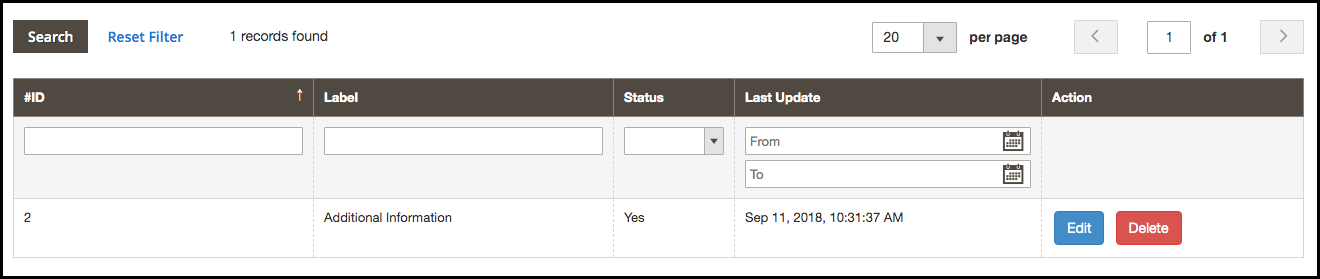
3.2.1 Comment ajouter un nouveau champ de section personnalisé?
L’administrateur du magasin peut cliquer sur l’option Ajouter une nouvelle afin d’ajouter une section de champ personnalisé.
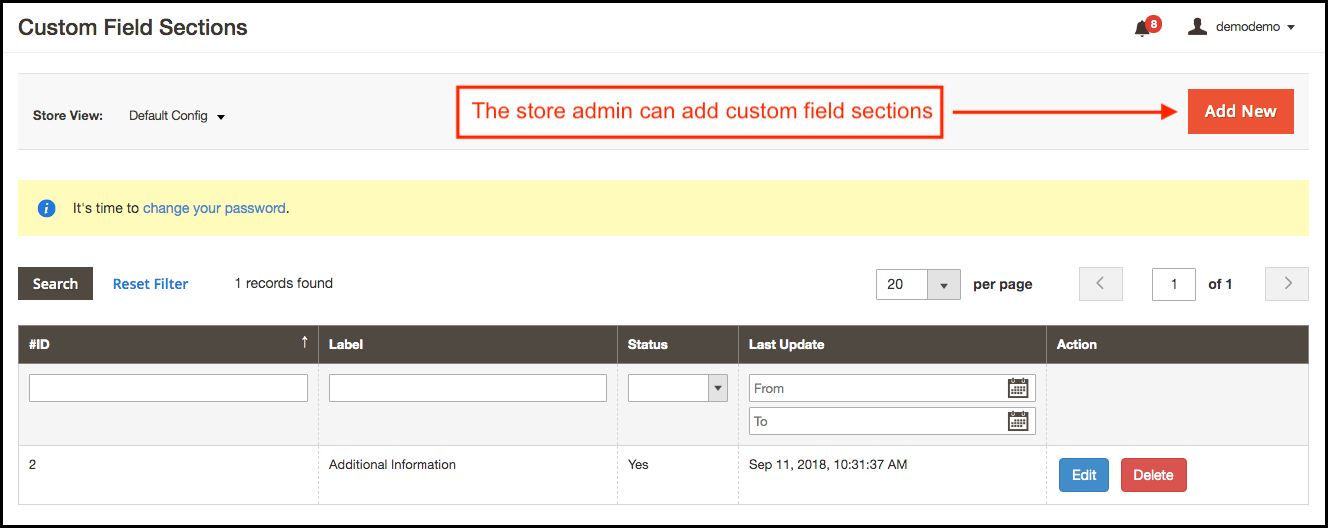
Voici différents champs pour la création du champ:
- Étiquette: L’administrateur de la boutique de commerce électronique peut définir le libellé de la section de champ personnalisé à partir de cet onglet.
- Activer: L’administrateur du magasin peut activer ou désactiver les sections de champs personnalisés selon les besoins.
3.2.2 Comment éditer un nouveau champ de section personnalisé?
Pour éditer les sections de champ de la section personnalisée, cliquez sur le bouton Editer correspondant à chaque champ. L’administrateur peut changer le nom de l’étiquette et activer l’activation ou la désactivation de ce module en cliquant simplement sur le bouton d’activation.
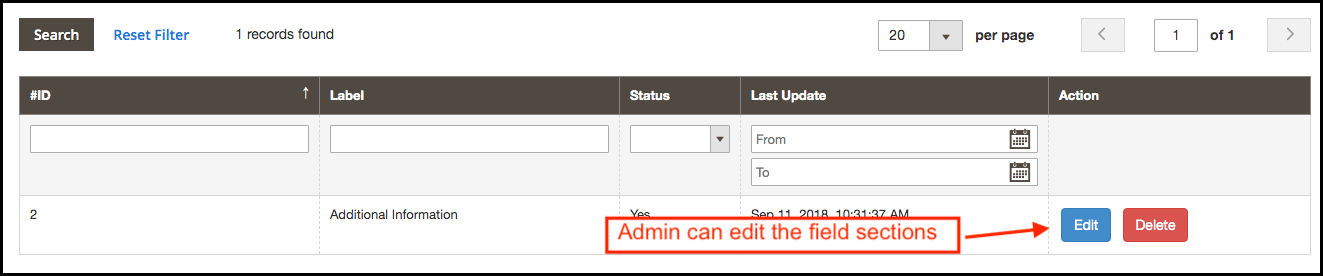
3.2.3 Comment supprimer un nouveau champ de section personnalisé?
L’administrateur de la boutique de commerce électronique peut également supprimer les sections du champ personnalisé en cliquant sur l’option «Supprimer».
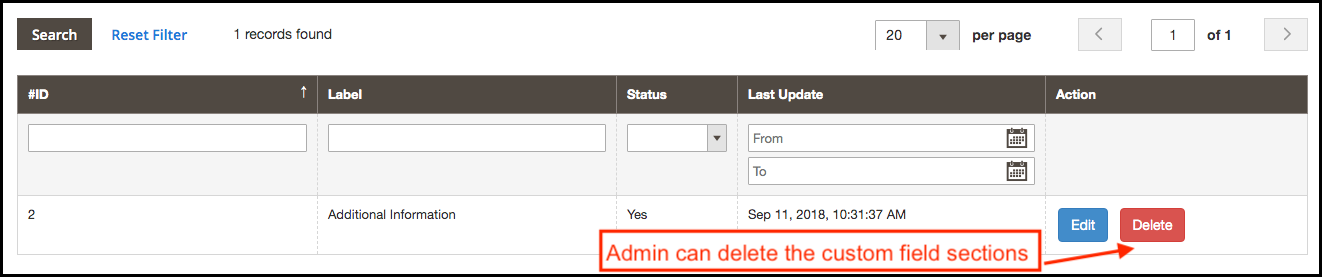
3.3 Champs personnalisés
Le propriétaire de la boutique Magento 2 peut afficher le champ personnalisé après avoir activé les sections de champ personnalisé. L’administrateur peut définir les champs personnalisés selon les exigences.
L’administrateur du magasin peut ajouter, supprimer et mettre à jour les champs personnalisés à tout moment.
3.3.1 Comment supprimer le champ personnalisé?
Le propriétaire du magasin peut facilement supprimer n’importe quel champ personnalisé de l’interface d’administration. L’administrateur peut cliquer sur le bouton Supprimer. Après cela, une fenêtre contextuelle de confirmation s’affiche et en sélectionnant Oui, l’administrateur peut confirmer la demande.
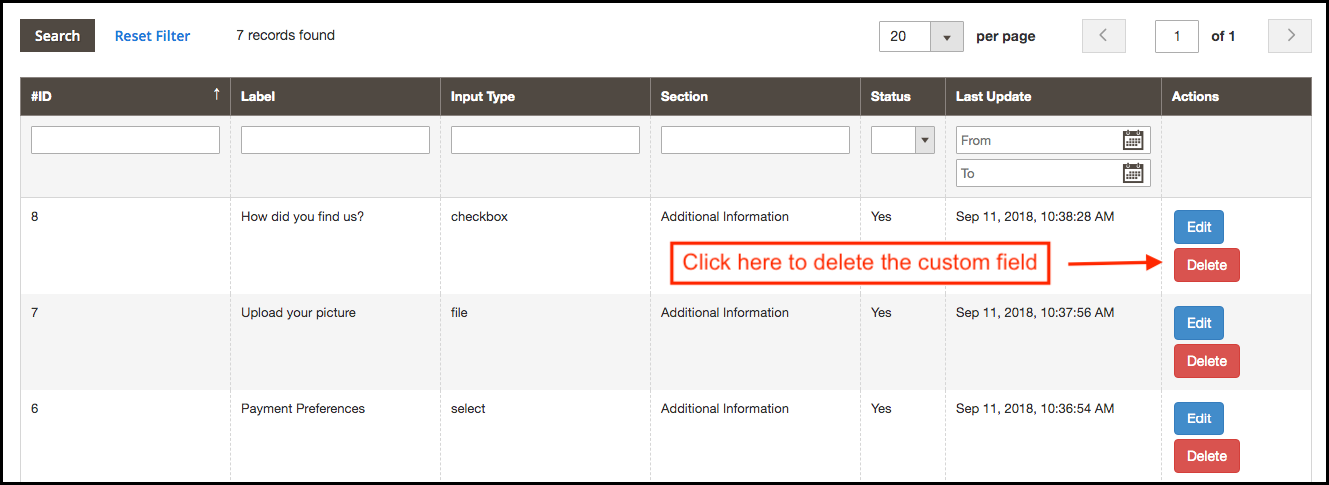
3.3.2 Comment modifier le champ personnalisé?
L’administrateur du magasin peut également modifier les champs personnalisés créés précédemment. L’administrateur doit cliquer sur le bouton Modifier pour mettre à jour les paramètres précédents.
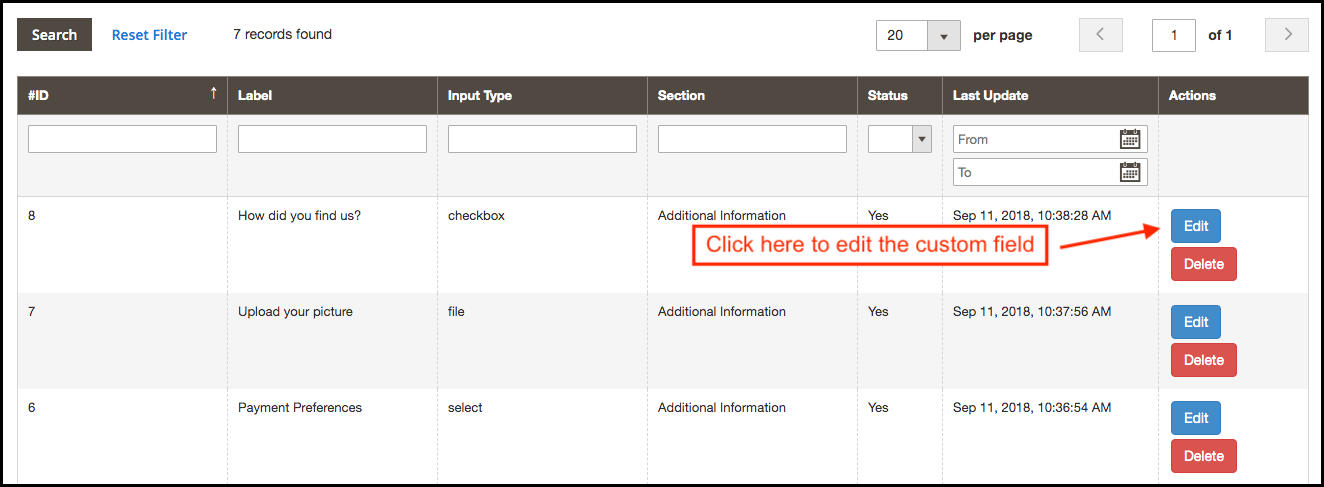
3.3.3 Comment ajouter un nouveau champ personnalisé?
Les attributs d’inscription personnalisés permettent à l’administrateur d’ajouter un nouveau champ personnalisé sans aucun problème. L’administrateur peut cliquer sur l’option «Ajouter nouveau» pour ajouter un nouveau champ personnalisé.
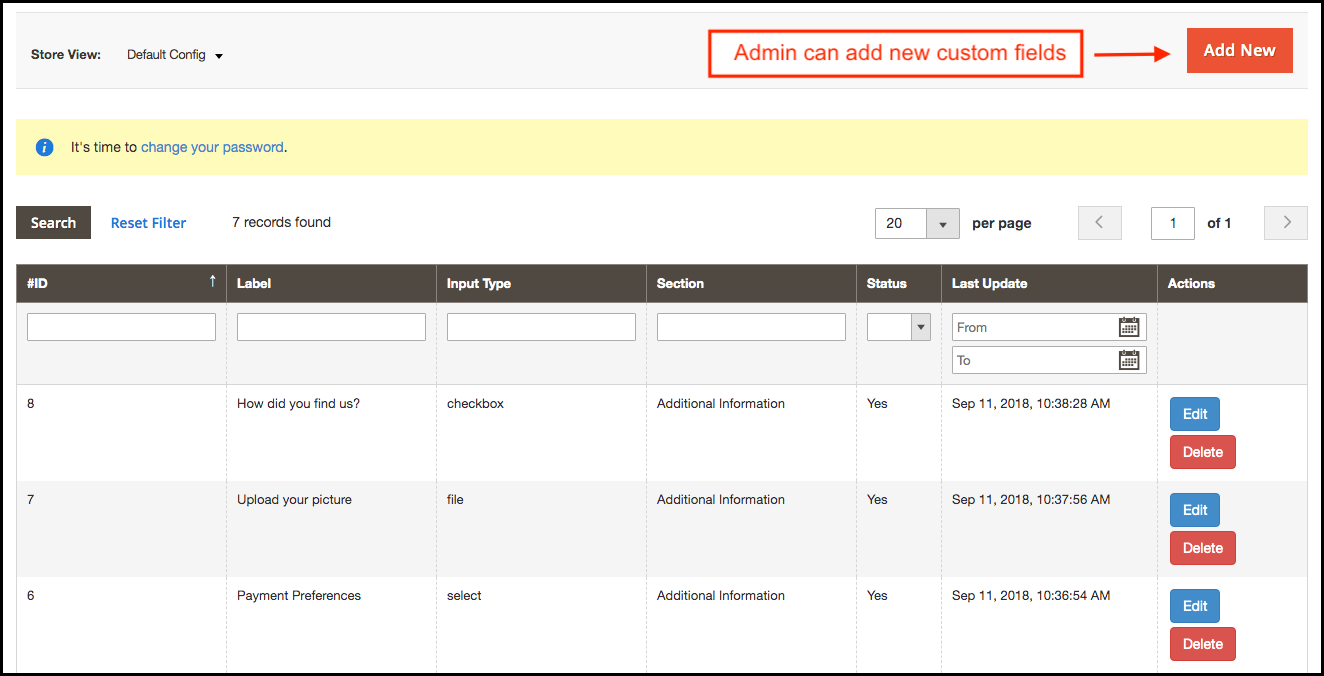
- Sélectionnez le type de champ: L’administrateur de la boutique de commerce électronique peut sélectionner le type de champ, c’est-à-dire le texte, sélectionner une option, un bouton radio, une case à cocher, une zone de texte, un fichier et un champ de date. Une liste déroulante est fournie pour sélectionner le champ.
Les différentes options proposées dans cette section sont mentionnées ci-dessous:
- Texte
- Choisir
- Radio
- Case à cocher
- Zone de texte
- Déposez le
- Date
Un type de champ différent exigeait des informations différentes à remplir. Parlons-en un par un.
Champ de texte 3.4
Les clients en ligne peuvent saisir leurs données personnelles dans la zone de texte. L’administrateur peut utiliser une zone de texte pour le nom, le nom, l’adresse et ce type d’informations.

Le propriétaire de la boutique de commerce électronique peut définir le champ de texte sur le front-end en appliquant ces paramètres:
- Étiquette: L’administrateur du magasin de commerce électronique peut définir le libellé du champ de saisie. L’administrateur peut définir le nom du champ.
- Description courte: Le propriétaire du magasin peut définir la courte description à partir de l’interface d’administration. À l’aide d’une brève description, les clients peuvent comprendre quelles informations sont requises dans le domaine particulier.
- Espace réservé: L’administrateur de la boutique de commerce électronique peut entrer l’espace réservé dans cette section. L’espace réservé spécifie le filigrane affiché dans la zone de texte.
- Section: L’administrateur du magasin peut sélectionner la section de champ personnalisé dans laquelle vous souhaitez afficher ce champ d’informations particulier. Ici, l’administrateur du magasin peut sélectionner le bloc où il souhaite placer ce champ particulier.
- Nom du champ, ID HTML, classe HTML: Cette section fournira une identité unique aux champs. Ce sera la même chose pour les trois sections.
- Validation: L’administrateur de la boutique de commerce électronique peut définir le type de validation pour les différents champs. Il n’est pas nécessaire de modifier le code pour appliquer la validation. Le propriétaire du magasin peut sélectionner le type de validation comme indiqué ci-dessous:
- URL
- Mot de passe
- Numéro
- Digits
- Des lettres
- Lettre et chiffres
- Date
Si le client ne suivra pas les règles de validation, un message d’erreur s’affichera dans le champ d’inscription.
- Longueur maximale et minimale: L’administrateur du magasin peut fixer la limite de mots en définissant la longueur maximale et minimale. Si l’administrateur du magasin n’entre aucune valeur, les clients peuvent entrer les caractères illimités.
- Obligatoire: L’administrateur peut définir n’importe quel champ d’inscription personnalisé comme champ obligatoire. Si l’administrateur a défini le champ comme requis, une exception sera affichée si le client laisse le champ vide.
- Modifiable par le client: L’administrateur peut activer ou désactiver l’option permettant de rendre le champ modifiable par les clients du commerce électronique. Les clients peuvent modifier les informations du champ si nécessaire.
- Afficher sur la facture: Si l’administrateur du magasin souhaite afficher les informations de champ soumises par les clients sur la facture, l’administrateur peut activer cette option.
- Actif: L’administrateur du magasin peut activer ou désactiver ce champ à partir de l’interface d’administration.
3.5 Sélectionner un champ
Avec l’aide de ce “champ de sélection”, l’administrateur peut afficher une option pour sélectionner l’option parmi divers choix. Par exemple, les clients peuvent sélectionner le champ “Sexe”.
La sélection Nom d’étiquette, Description courte, Section reste la même dans ce type de champ que les autres. Voici les options de personnalisation offertes à l’administrateur du magasin.
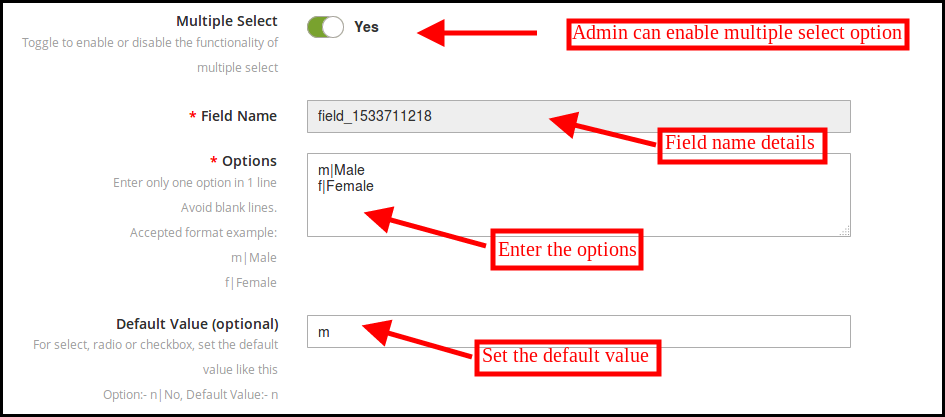
- Sélection multiple: L’administrateur peut permettre aux clients de sélectionner plusieurs choix en activant cette option.
- options: Les différentes options peuvent être saisies ici. L’administrateur ne peut saisir qu’une seule option sur une seule ligne.
- Valeur par défaut: L’administrateur peut également insérer la valeur par défaut facultative. Ce champ n’est pas obligatoire. L’administrateur du magasin peut définir la valeur par défaut des options Radio, Select ou Checkbox.
Radio 3.6
L’administrateur peut sélectionner le champ radio pour permettre aux clients de sélectionner la seule option à la fois. Les options de personnalisation sont les mêmes que “sélectionner un champ”, seule l’option “sélection multiple” n’est pas disponible.
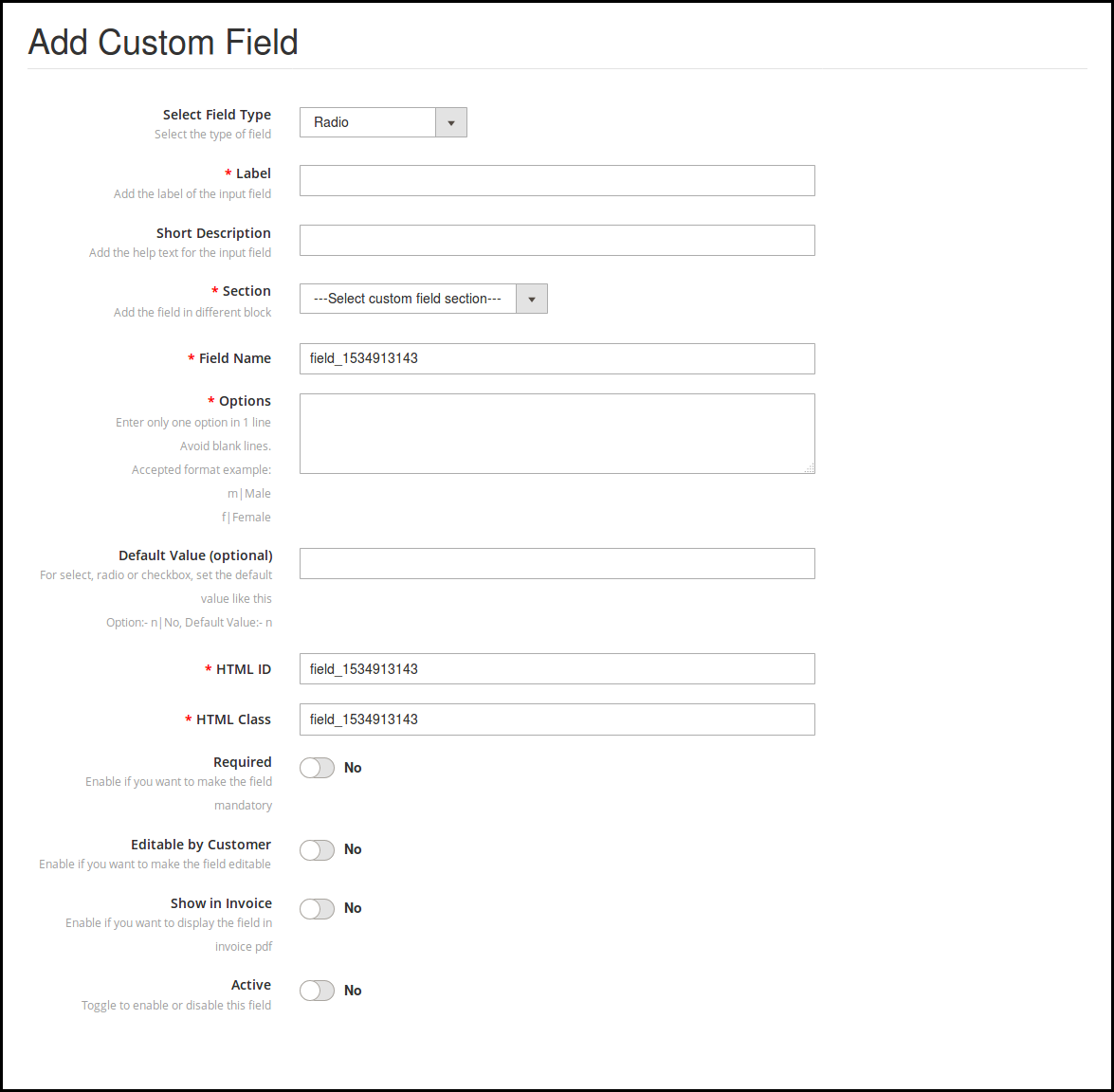
3.7 Case à cocher
Les cases à cocher permettent aux clients de sélectionner l’option en cochant la case. La fonctionnalité de la case à cocher est similaire au bouton radio et au champ de sélection. L’administrateur peut appliquer les paramètres facilement. Les mêmes options de personnalisation sont disponibles pour la mise en œuvre.
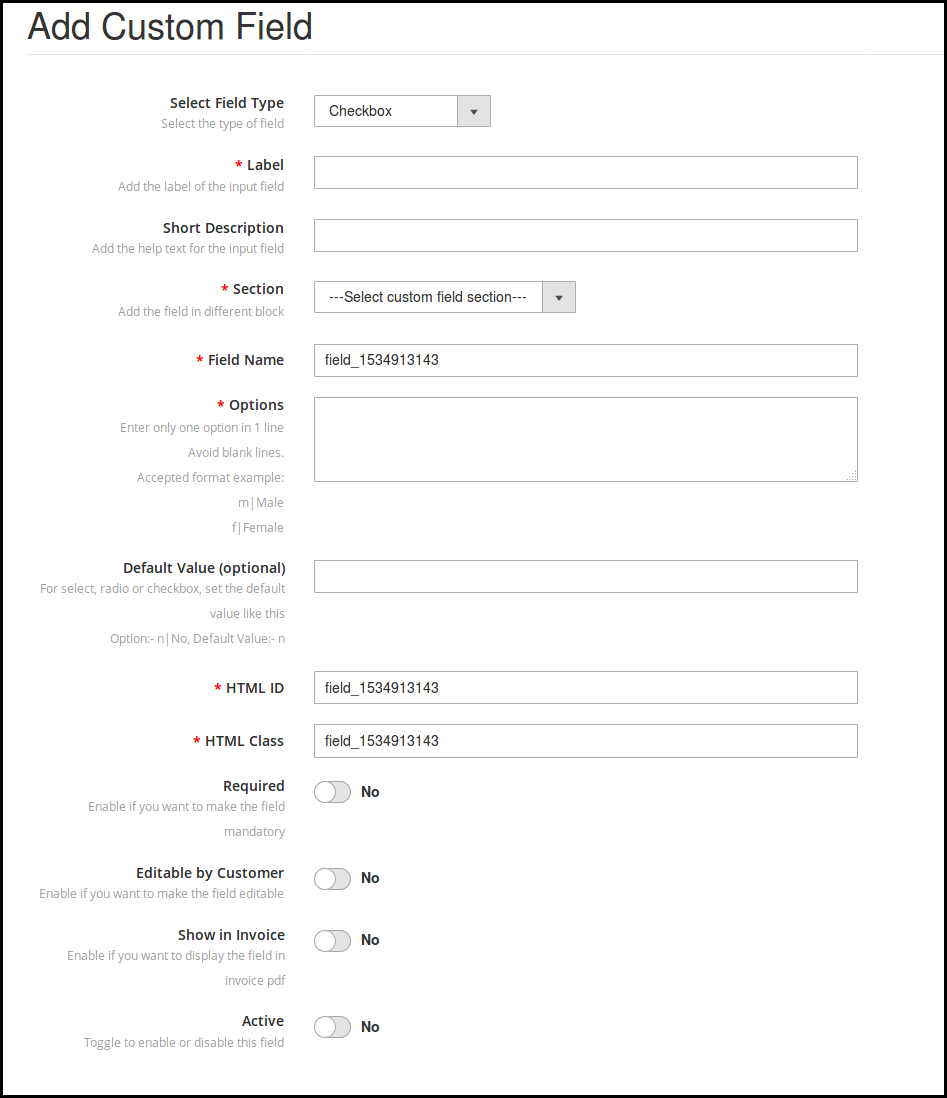
3.8 Zone de texte
Dans le champ de texte, les clients peuvent entrer les informations sur une ligne comme le nom, le prénom et l’adresse. Dans le cas où plusieurs lignes sont requises pour l’information, le champ de zone de texte peut être utilisé.
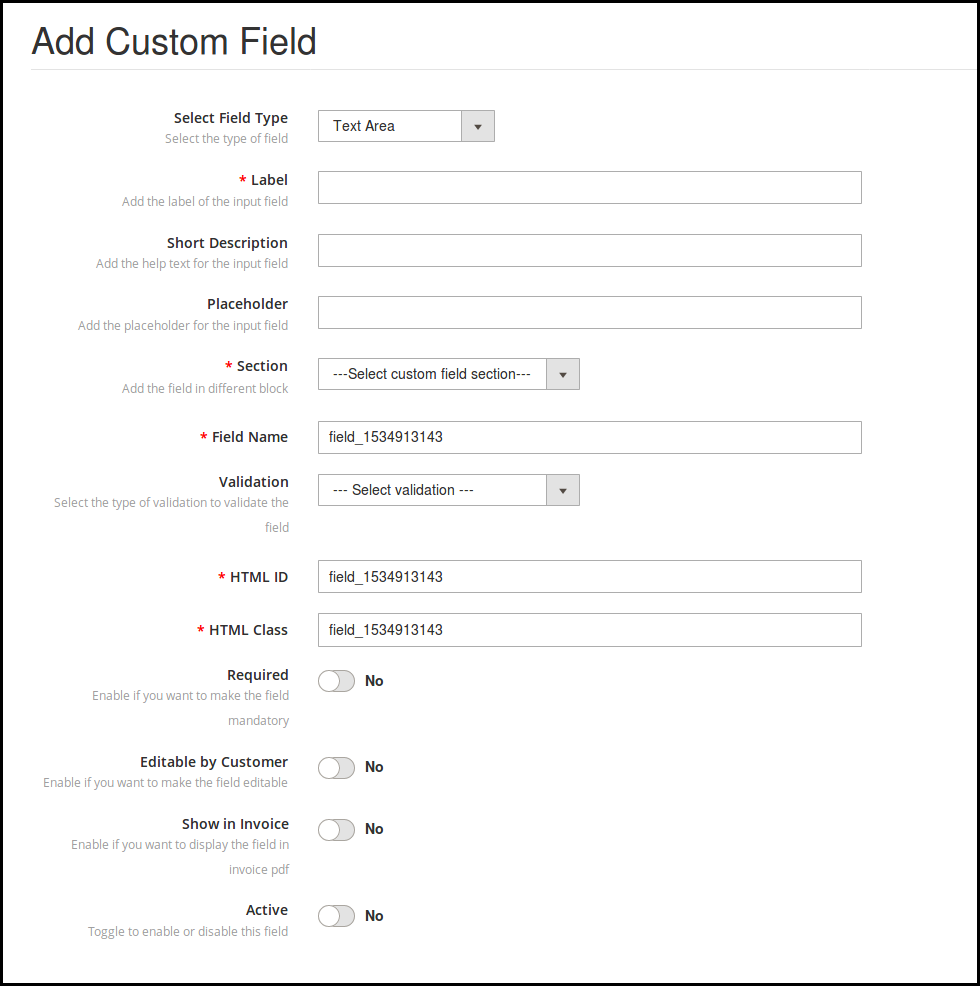
Fichier 3.9
L’administrateur peut afficher ce champ de fichier sur le formulaire d’inscription. Les clients peuvent télécharger un fichier comme une image, un document et autres. L’administrateur du magasin peut définir les extensions de fichier autorisées et en faire un champ obligatoire s’il le souhaite.
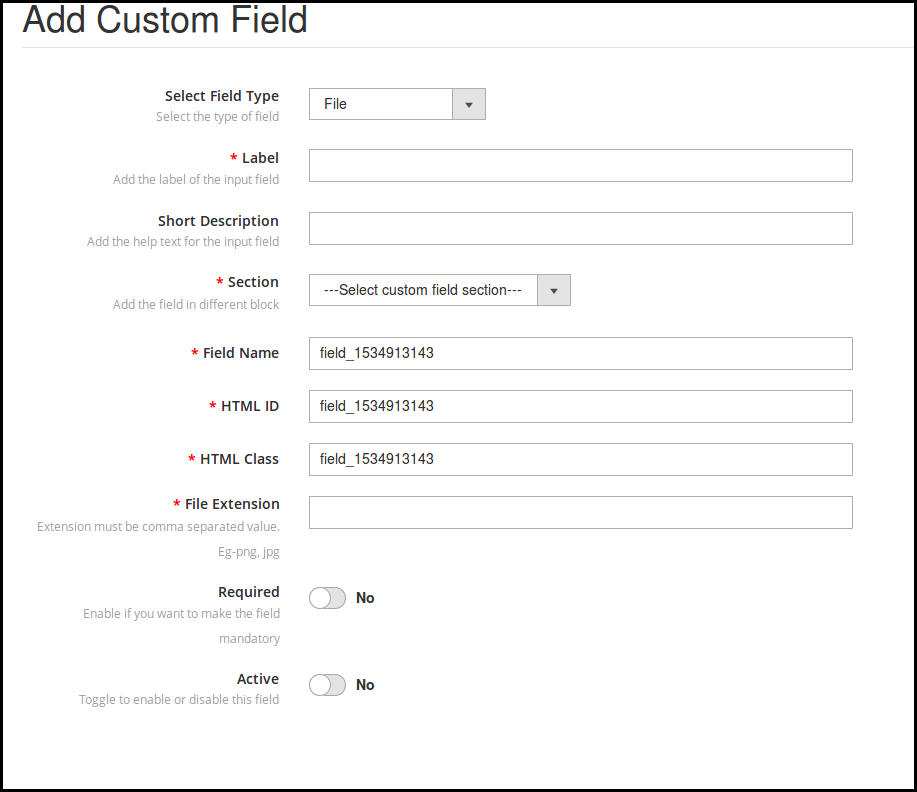
3.10 Date
Le champ Date permet aux clients de saisir la date au format approprié. L’administrateur peut entrer l’étiquette, une brève description, un espace réservé en fonction de l’exigence.
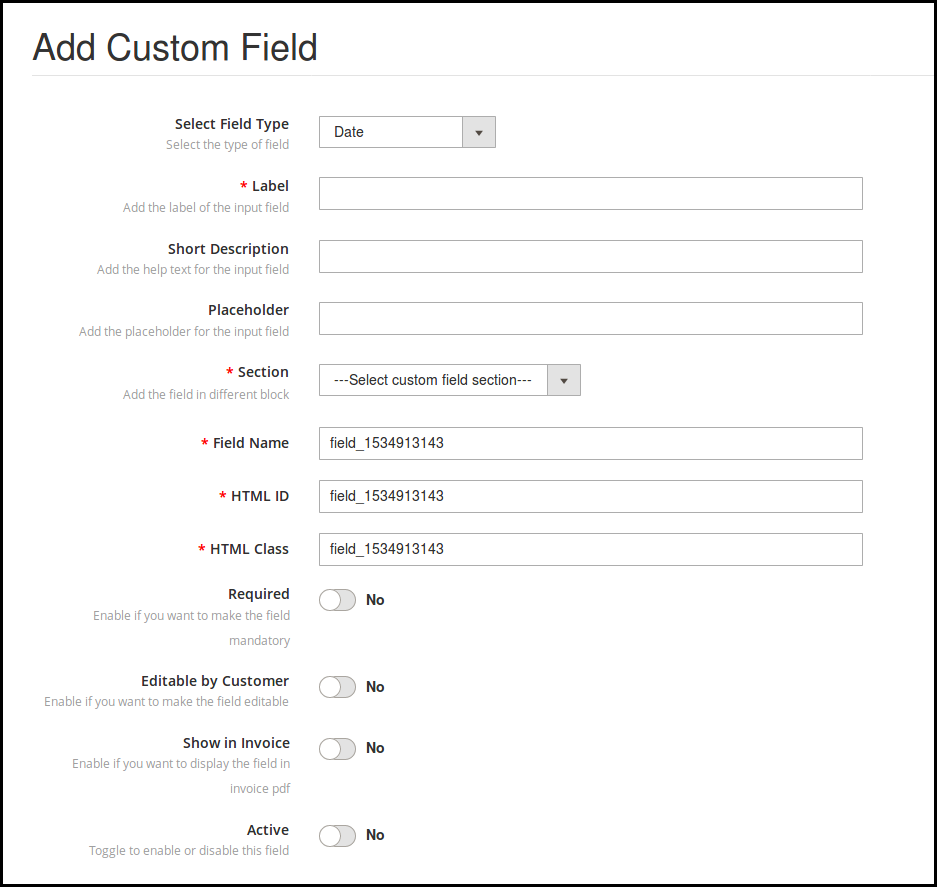
4.0 Interface utilisateur du formulaire d’inscription au site Web
Après avoir appliqué le paramètre des champs personnalisés, le propriétaire du magasin peut afficher les champs personnalisés sur la page d’inscription du site Web. Le formulaire sera affiché sous forme d’image ci-dessous:
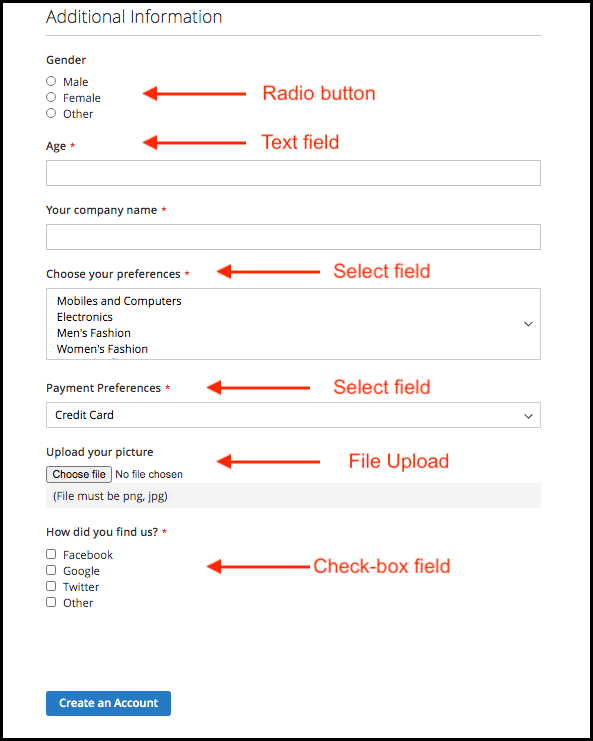
Pour plus Extensions Magento 2 s’il vous plaît visitez Groupe de connaissances.
Pour plus de détails sur cet enregistrement personnalisé, visitez le module:
Knowband Magento 2 Enregistrement personnalisé Fields extension module link.
Magento 2 Inscription Fields module admin demo link.
Knowband Magento 2 Champs personnalisés plugin front demo link.
S’il vous plaît contactez nous at support@knowband.com pour toute requête ou demande de modification personnalisée selon les besoins de votre entreprise.